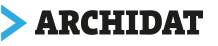Quick start guide
In deze korte instructie wordt uitgelegd hoe u een begroting kunt samenstellen met Archicalc.
ArchiCalc opstarten

Ga naar uw bureaublad en klik op het ArchiCalc menu, het programma opent met het volgende scherm.
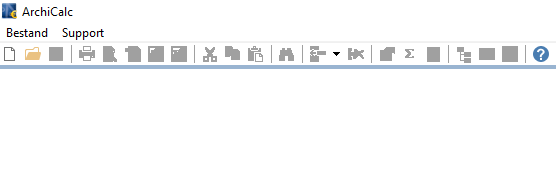
Selecteer [Bestand] en selecteer het menu [Nieuw], hiermee kunt u een nieuwe begroting aanmaken.
Maak vervolgens een keuze uit een van de aangeboden bibliotheken (zoekboom). In dit voorbeeld kiezen wij de bibliotheek ArchiCalc Verbouw. Nadat u op [OK] heeft geklikt wordt de zoekboom geopend.
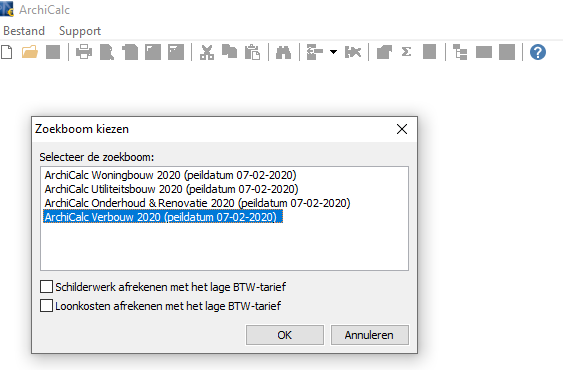
Zoekboom
De gekozen zoekboom (ARCHIDAT BOUWDELENBESTAND VERBOUW) komt nu links in het scherm in beeld.
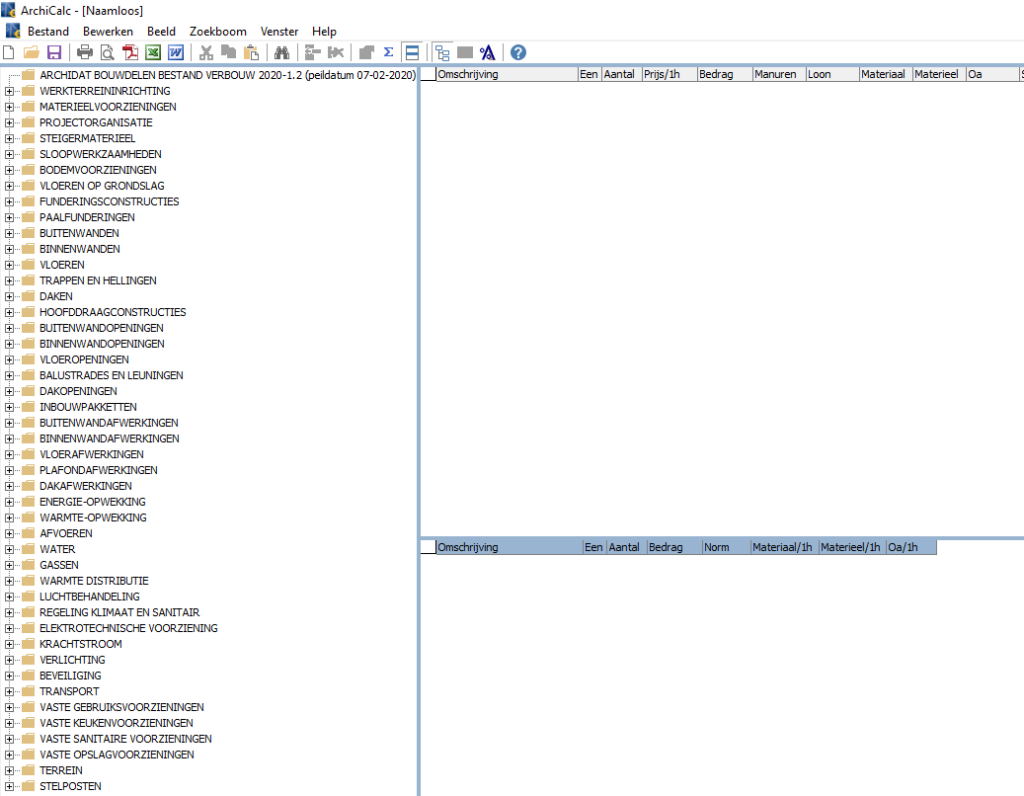
De opbouw van het beeldscherm
ArchiCalc bestaat uit drie verschillende vensters. Aan de linker kant ziet u de zoekboom. Hierin zijn de kostenelementen opgenomen die standaard met het programma meegeleverd worden. De kostenelementen zijn opgebouwd volgens de NL/SfB-elementenmethode en bevatten alle belangrijke bouwdelen voor onder andere grondwerk, funderingsvoorzieningen, cascosystemen, gevels en afbouwwerkzaamheden.
Selecteren bouwdeel in de zoekboom
U kiest in uw zoekboom het soort bouwdeel dat u aan uw begroting wilt toevoegen. Hierna kiest u voor het type bouwdeel dat u nodig heeft.
Ga nu op een van de onderdelen in de zoekboom staan die u wilt selecteren. In dit voorbeeld selecteren wij het onderdeel VLOEREN. Klik met de linker muisknop op [+] en open het betreffende onderdeel. Kies vervolgens CONSTRUCTIEF, VRIJDRAGENDE VLOEREN. Vervolgens kiest u het element dat u nodig heeft en sleept deze in uw calculatievenster door met de de muis op het betreffende bouwdeel te gaan staan en met de linker muistoets het bouwdeel te selecteren en naar het rechter bovenvenster te slepen.

Voordat de vloer in uw begroting is opgenomen voert u de benodigde hoeveelheid in. In dit geval verwerken we een hoeveelheid van 56 m2.
Nadat u op [OK] heeft geklikt wordt het element inclusief onderbouwing in uw begroting opgenomen.
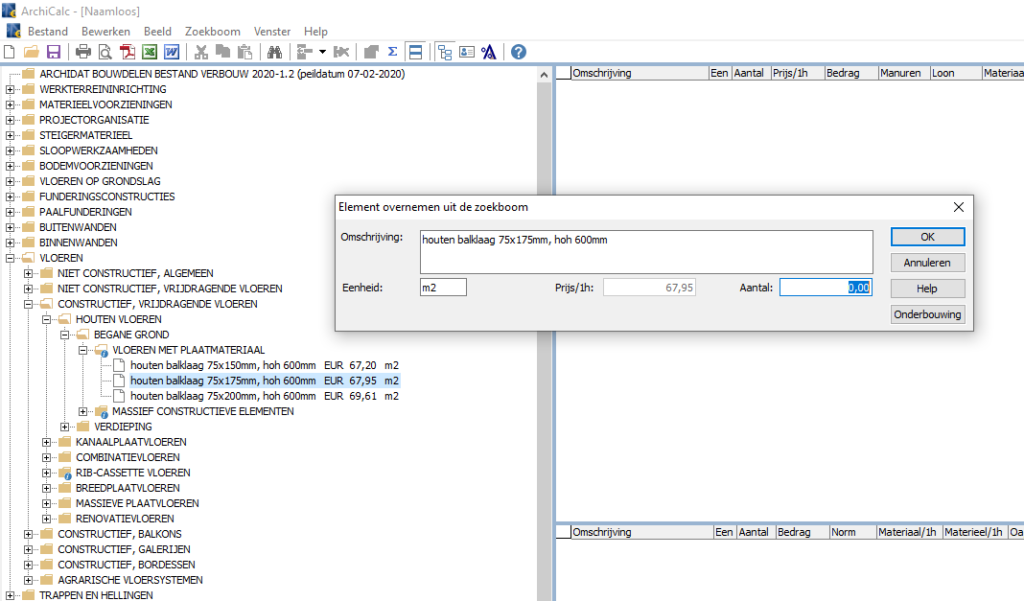
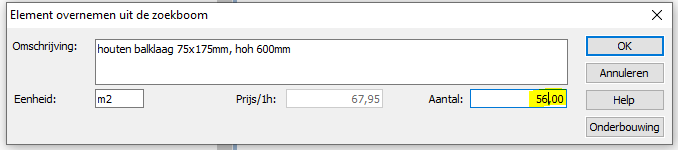
Calculatievenster, onderbouwingsvenster
Rechtsboven bevindt zich het calculatievenster, hierin worden alle elementen getoond die u in uw begroting heeft opgenomen. Hier direct onder bevindt zich het onderbouwingsvenster. Hier wordt getoond uit welke onderdelen het bouwdeel bestaat. De onderbouwingsregels bevatten naast de materialen ook informatie over materieel, arbeidsnormen en eventuele onderaannemingskosten.
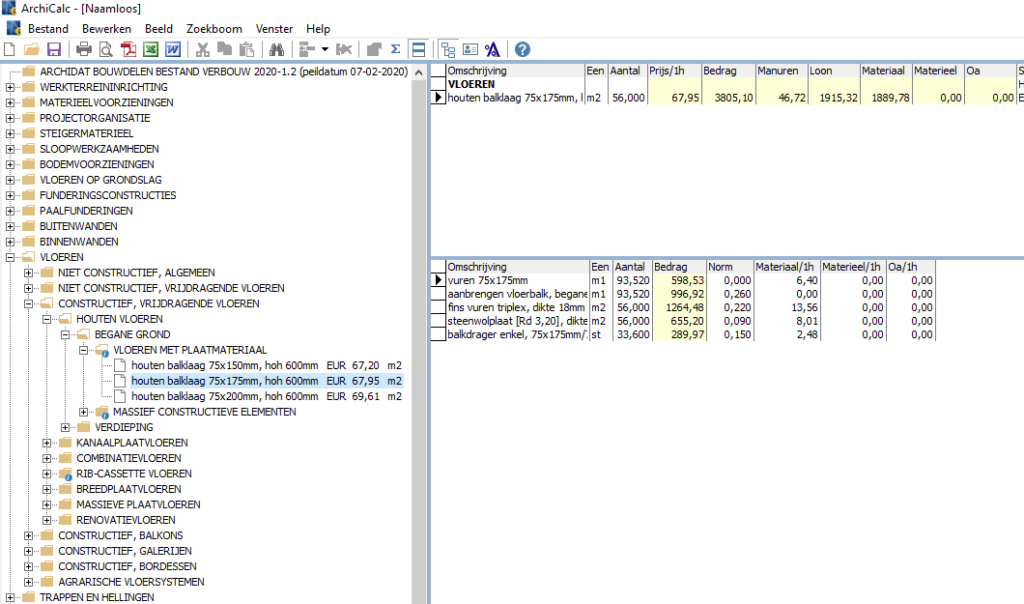
Calculatievenster

Onderbouwingsvenster

Begroting opslaan
Het eerste bouwdeel is nu toegevoegd aan de begroting. Voer dezelfde handeling uit voor de andere onderdelen die u wilt toevoegen aan de begroting.
Wanneer uw begroting compleet is kunt u deze opslaan. Ga naar menu [Bestand] en selecteer [Opslaan als].
Geef de begroting een naam “Voorbeeld begroting Archicalc” en kies [Opslaan]. De begroting is nu opgeslagen.
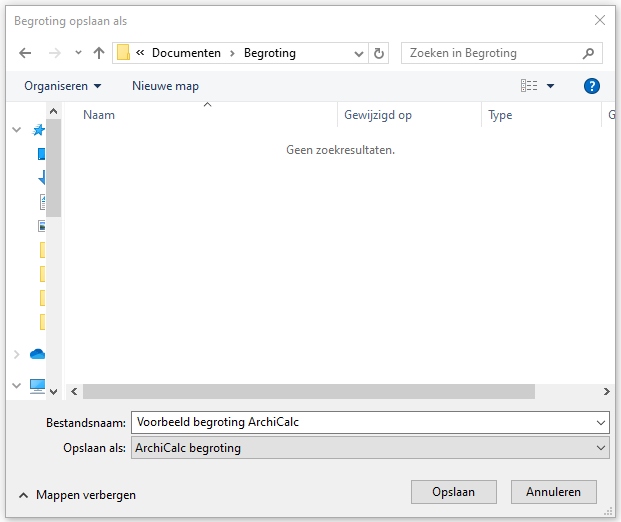
ArchiCalc afsluiten
Ga opnieuw naar menu [Bestand] en kies [Afsluiten].
Voor meer functies en een uitleg van de Menubalk Zie ook: